
NTDLR mangler hvordan du løser det i Windows XP, 7 eller 10
De mangler NTDLR-fil (forkortelse for NT Loader) i Windows, oppstår det når vi vil ha tilgang til operativsystemet, og en svart skjerm vises med en melding som ligner på: “NTLDR mangler. Ctrl + Alt + Del for å starte på nytt ”eller” Mangler bootmgr. Ctrl + Alt + Del ”, noe som betyr at operativsystemet vårt led av feiljustering eller uventet feil.
Det vi må vite om denne filen er at den er ansvarlig for normal oppstart av operativsystemet. I de første versjonene av Microsoft Windows - inkludert Windows XP - kalles filen NTDLR; fra Windows 7 og Windows 10 brukes det tilsvarende navnet BOOTMGR.
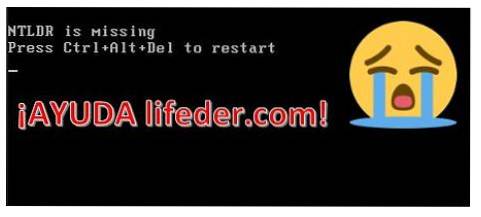
Når vi ønsker å få tilgang til operativsystemet vårt og vi ikke kan oppnå det på grunn av den forferdelige meldingen, hopper advarselen "NTLDR / bootmgr mangler" foran øynene våre, og vi vil vite at Windows ikke kunne fortsette fordi det er en "mislykket feil".
Dette problemet er vanlig og oppstår av flere årsaker. Det kan være fordi vi har installert et annet operativsystem enn Microsoft, som tar over MBR (master boot record), og når vi vil installere Windows (eller kjøre det hvis det allerede er installert), gjenkjenner det ikke boot.
Det kan også genereres av et virus som er ansvarlig for å ødelegge filene, legge inn Windows-oppstartsposten og dermed ødelegge MBR.
En annen grunn kan være fordi Windows blir ustabilt etter en oppdatering (som for noen skjer uforklarlig), eller at harddisken er skadet eller i ferd med å bli skadet.
Artikkelindeks
- 1 Hvordan fikse manglende NTLDR?
- 1.1 I Windows 7 og Windows 10
- 1.2 I Windows XP
- 2 Referanser
Hvordan fikse manglende NTLDR?
Det er mange måter å reparere Windows-oppstarten vår, for eksempel reparasjon via Live-CD, oppstartbar USB eller bruk gjenopprettingsverktøy.
I Windows 7 og Windows 10
1- Sett inn Windows 10 (7) CD / DVD og start datamaskinen på nytt for å komme til installasjonsmenyen (BIOS må være konfigurert til å starte fra CD / DVD-leseren. Hvis ikke, når du slår på datamaskinen, trykker du på F12 og derfra velg "start fra CD").

Hvis du ikke har en installasjons-CD, må du laste ned .ISO-bildet av operativsystemet og lage det oppstartbar fra pendrive.
2- Gå til installasjonsmenyen for Windows 10 (7) og velg alternativet "Reparer".
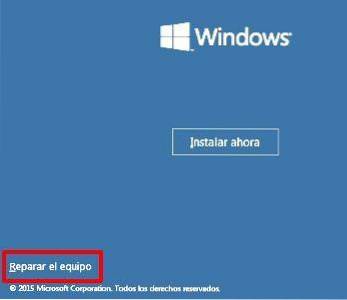
3- I neste meny velger du alternativet "Feilsøk".
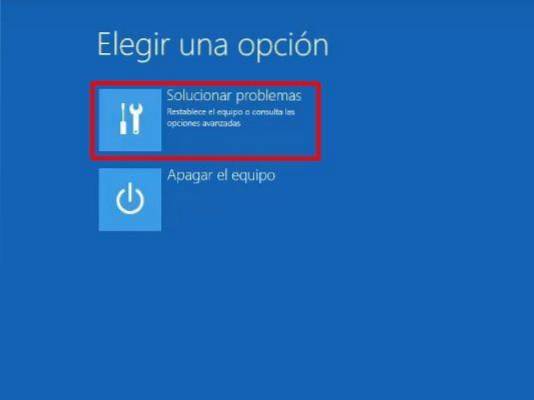
4- Velg alternativet "Kommandoprompt". Der vil vi jobbe med Windows-konsollen for å løse feilen vår.
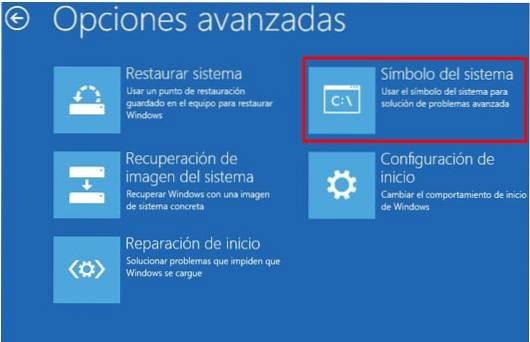
5- Når du åpner konsollen, skriv "bootrec / fixmbr" og trykk enter. Her endrer vi oppstartsregisteret til operativsystemet.
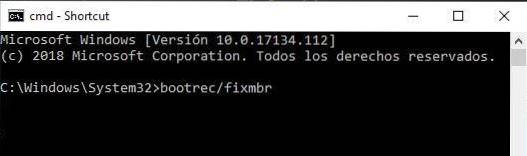
6- Skriv følgende kommando i konsollen: “bootrec / fixboot”. Her repareres operativsystemstart.
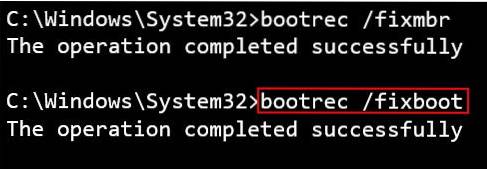
7- Skriv følgende kommando i konsollen: "bcdedit / export C: \ bcdbackup", uten anførselstegn.
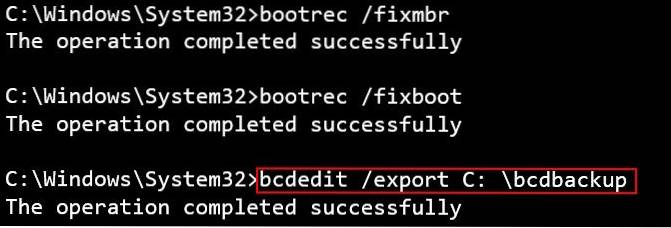
8- Skriv følgende kommandoer i konsollen, i samme rekkefølge som de vises her:
- "Ren C: \ boot \ bcd -h -r -s"
- "Ren C: \ boot \ bcd bcd.old"
- "Bootrec / rebuildbcd"
- "1"
- "Y"
- "Exit"
Hver gang du skriver inn en kommando, trykk ENTER. Hver kommando må skrives uten anførselstegn.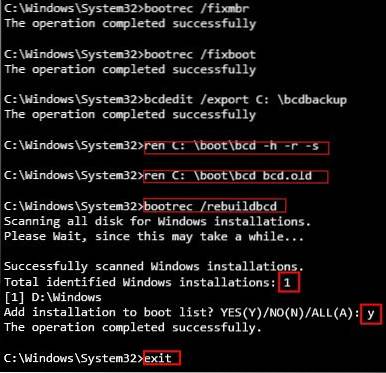
9- Nå skal vi klikke på "Fortsett". Etter dette vil datamaskinen starte på nytt, og problemet ditt bør løses.
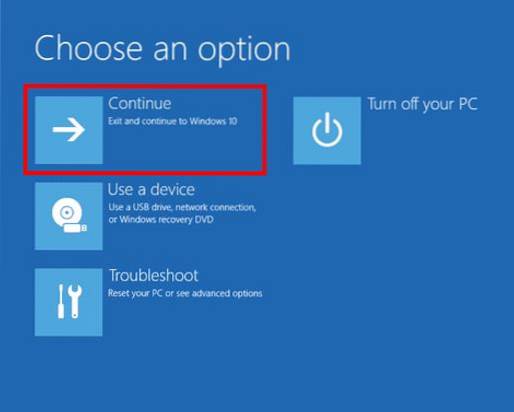
I Windows XP
1-Åpne CD-leseren på datamaskinen og sett inn Windows XP CD / DVD, og start deretter datamaskinen på nytt for å komme til installasjonsmenyen (BIOS må være konfigurert til å starte fra CD / DVD-leseren; hvis dette ikke er Dermed når du slå på datamaskinen, trykk F12, og velg derfra å starte fra CDen).

2- I installatøren av vår programvare Følgende alternativer vises: “Enter the installer” (ENTER), “Repair” (R) and “Exit” (F3). Trykk på bokstaven R på tastaturet.

3- Etter dette indikerer reparatøren av Windows XP i hvilken partisjon operativsystemet er plassert.

4 - Det starter en skjerm av cmd-typen. På dette stedet nummeret der partisjonen er plassert og administratorpassordet (hvis datamaskinen har et passord). Skriv deretter inn "FIXMBR" og trykk ENTER på tastaturet.
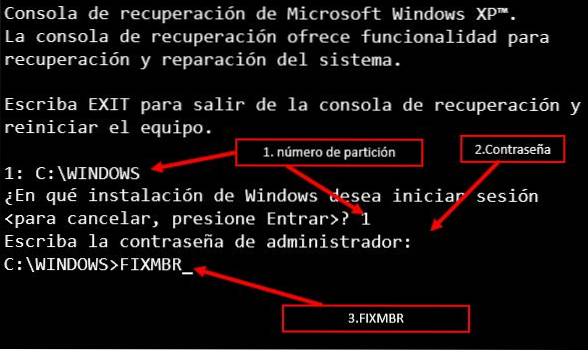
5- Systemet viser en advarsel (her endres oppstartsposten for systemet) med spørsmålet "Er du sikker på at du vil skrive en ny oppstartspost?". Skriv bokstaven S og trykk ENTER.
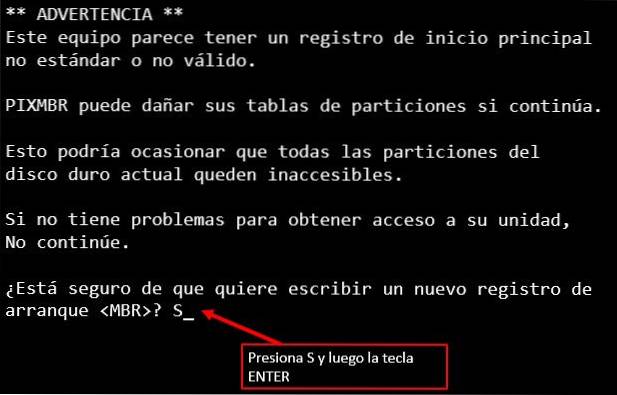
6- Reparer boot.ini til operativsystemet ved å bruke kommandoen "FIXBOOT" på samme måte som den forrige. Etter å ha skrevet “FIXBOOT” type S og trykk deretter ENTER.

7- Vi er et skritt unna å gjenopprette operativsystemet vårt. For å gjøre dette, skriv kommandoen "CHKDSK / R"; denne kommandoen verifiserer at harddisken vår har noen skader, og reparerer den hvis mulig.

Etter vellykket fullføring, skriv kommandoen "EXIT", fjern CD / USB og start datamaskinen på nytt.
Uansett operativsystem, hvis du fikser denne feilen og den stadig vises ofte, kan det være at harddisken blir skadet eller at en sektor er skadet. I dette tilfellet kan du prøve et verktøy som heter: "HDD REGENERATOR".
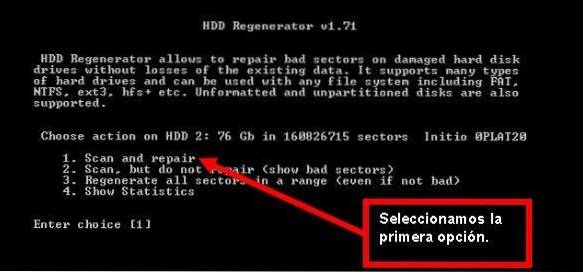
Hvis det ikke løser problemet, er det på tide å tenke på å skaffe seg en ny harddisk.
Referanser
- Hvordan fikse feilmeldingen "NTLDR eksisterer ikke" i Windows. Gjenopprettet fra support.microsoft.com.
- Hvordan fikse feilmeldingen "NTLDR mangler". Gjenopprettet fra support.microsoft.com.
- NTLDR. Gjenopprettet fra es.wikipedia.org.
- TT-direktør, J Hawes, AST-direktør, M Grooten (oktober 2011). Bekjempelse av skadelig programvare og spam. Gjenopprettet fra scholar.google.com.
- Drafting PCA (2009). Magazine: PC Actual. Praktisk guide: Få mest mulig ut av PCen din uten å bruke en euro. Gjenopprettet fra pubs.rsc.org.
- HDD Regenerator. Gjenopprettet fra dposoft.net.



Ingen har kommentert denne artikkelen ennå.